Nous avons vu il y a quelques temps comment créer une passerelle Zigbee2MQTT très performante avec un Raspberry Pi et un sniffer Zigbee CC2531. Nous avions vu que le système est très performant mais se manipule en ligne de commande depuis un terminal en ssh.
Zigbee2MQTT et Raspberry Pi 4 : Comment installer la passerelle Zigbee 3.0 DIY avec CC2531 ?
Je vous propose un nouveau guide domotique Do It Yourself basé autour de 3 éléments incontournables en domotique en 2021. Il s’agit du Raspberry Pi, qui sait vraiment tout faire. Le Zigbee, qui est sans conteste le protocole de l’année…
Si la manipulation via des commandes et un terminal ssh est relativement simple. Ce sont effectivement toujours les mêmes commandes qui ont passées. Il est toutefois plus aisé d’administrer le serveur depuis une page web. Fonctionnalité experimentale depuis quelques temps, elle est depuis peu implementée dans la version stable de Zigbee2MQTT. Il s’agit du front end.
Le Frontend de Zigbee2MQTT s’active très simplement. Comme nous l’avions vu, toute la configuration du serveur se fait via le fichier configuration.yaml. Pour une dernière fois, il va donc falloir ouvrir une console et une connexion SSH sur le raspberry pi pour activer cette fonctionnalité.
Temps nécessaire : 3 minutes
L’activation du frontend de Zigbee2MQTT est très simple à mettre en place. Si vous avez bien la dernière version de la solution, cela prendra moins de 3 minutes.
- Ouvrir une session ssh sur le raspberry pi
– Depuis windows à l’aide de Putty
– Depuis linux ou un mac : ssh user@192.168.1.254 - Stopper Zigbee2MQTT
Une fois connecté, stoppez le service avec la commande suivante :
sudo systemctl stop zigbee2mqtt - Editer le fichier configuration.yaml
À present, editez le fichier de configuration avec la commande suivante :
nano /opt/zigbee2mqtt/data/configuration.yaml - Ajouter les lignes de configuration du front end
Ajoutez simplement les lignes suivantes au fichier de configuration :
frontend:
port: 8081 - Quitter et enregistrer le fichier de configuration
CTRL + X - Relancer Zigbee2MQTT
Pour cela, reprenez la première commande et remplacez simplement stop par start :
sudo systemctl start zigbee2mqtt - Se connecter à la page web de Zigbee2MQTT
À présent, ouvrez votre naviguateur web et entrer l’url correspondante à l’adresse IP de votre raspberry pi et le port indiqué dans le fichier de configuration.
http://192.168.1.57:8081/
Frontend Zigbee2MQTT : La visite guidée
Vous avez maintenant une inteface web, bien plus attrayante pour administrer votre passerelle Zigbee2 MQTT. Vous pouvez par exemple activer le mode association très facilement.
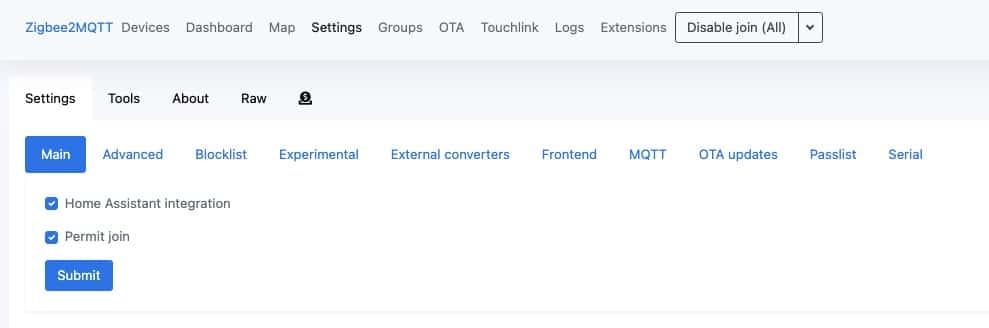
Bien entendu, vous visualiserez la liste de vos différents périphériques d’un manière bien plus visuelle et rapide.
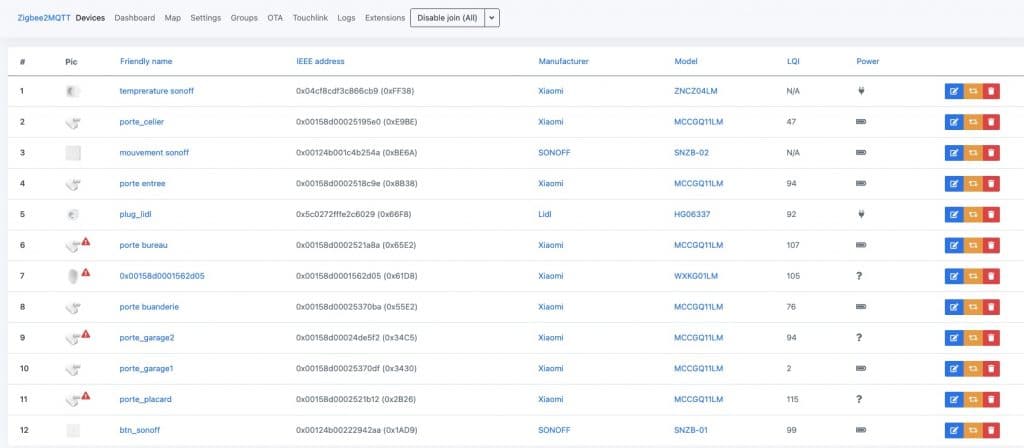
Pour allez encore plus loin, visualisez carrément la matrice live de votre réseau zigbee et comprenez plus simplement son maillage.
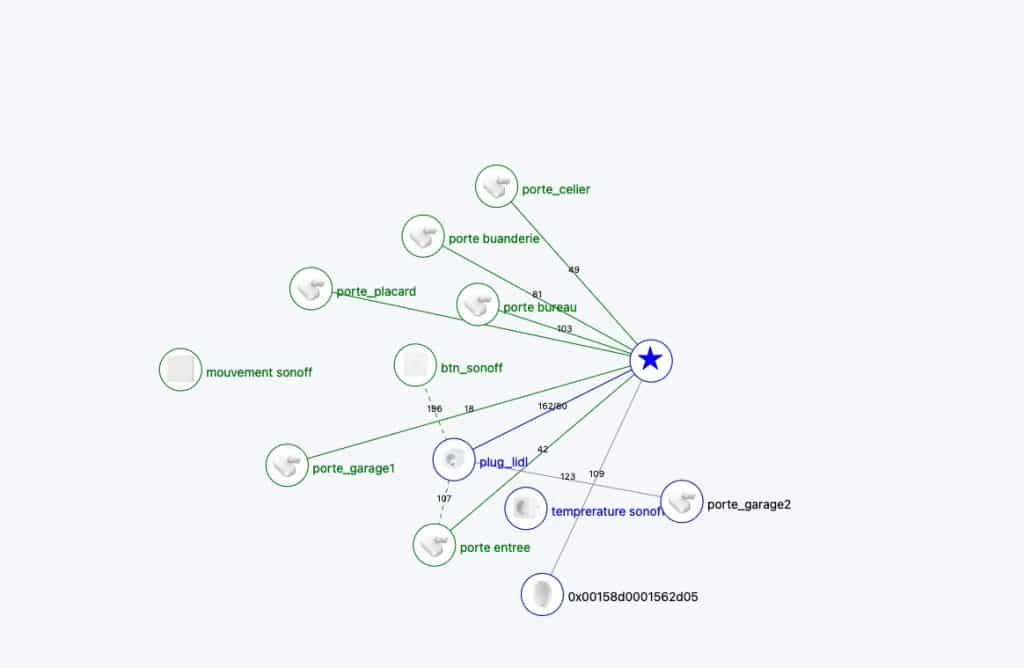
Conclusion
vous l’avez compris, ce frontend deviens un indispensable pour administrer encore plus simplement votre passerelle Zigbee2MQTT. Si le systeme est très puissant, je peux comprendre que cette absence d’interface en rebute quelques-un. Ce n’est plus le cas avec cette interface web, vous n’avez donc plus d’excuse pour migrer sur Zigbee2MQTT. Au passage, je vous presentait dans le guide precedent un sniffer Zigbee CC2531 doté d’une grande antenne. Sachez que je n’ai jamais réussi à faire accrocher les capteurs d’ouverture de mes portes de garage avec Zigate et Conbee II car le garage est eloigné et plusieurs murs de parpaing bloquent le signal. Avec Zigbee2MQTT et ce dongle à grande portée, mes portes de garage sont parfaitement gérée !


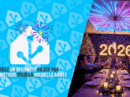


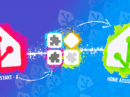









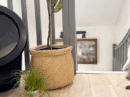










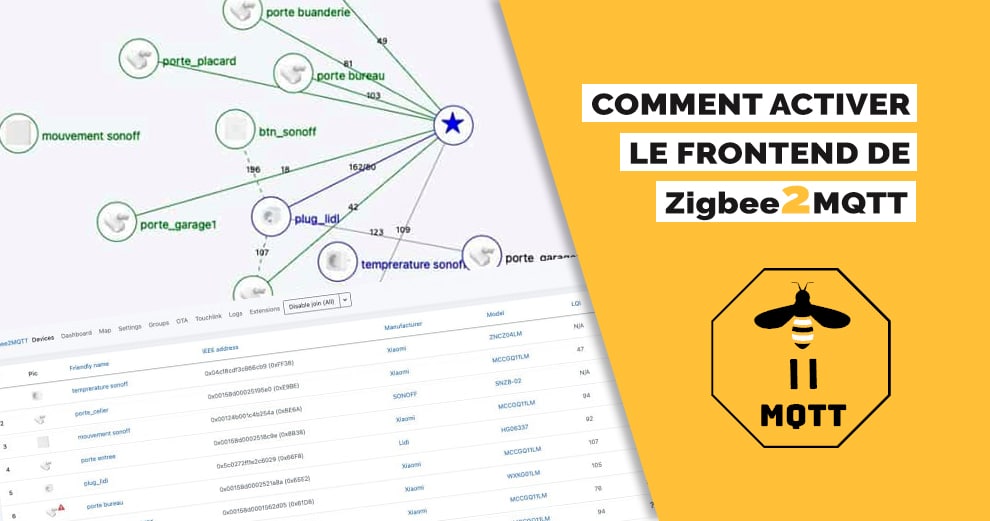

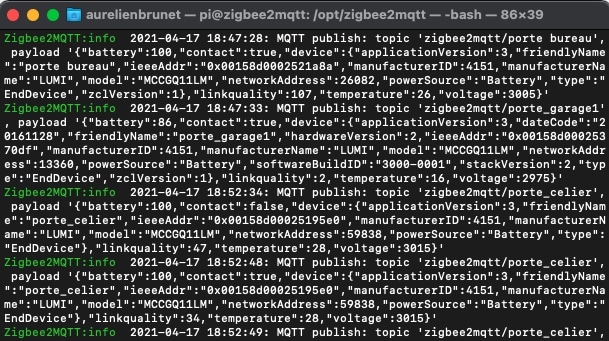
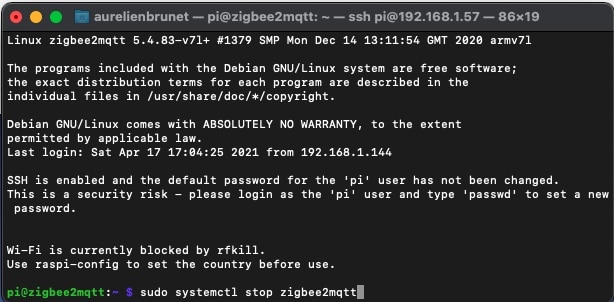
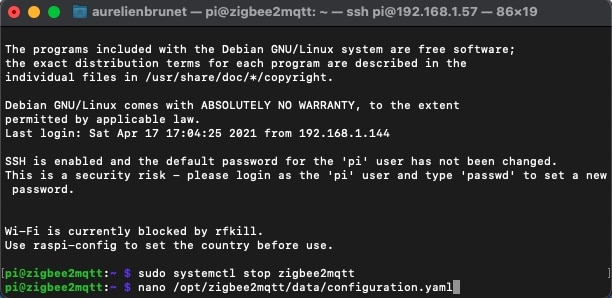
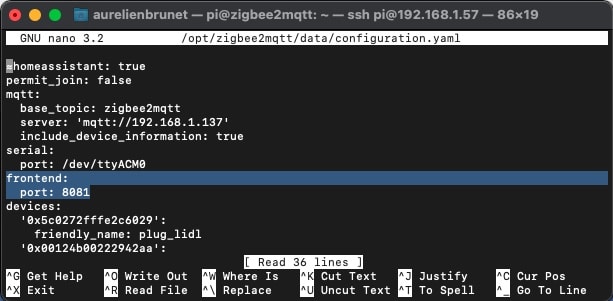
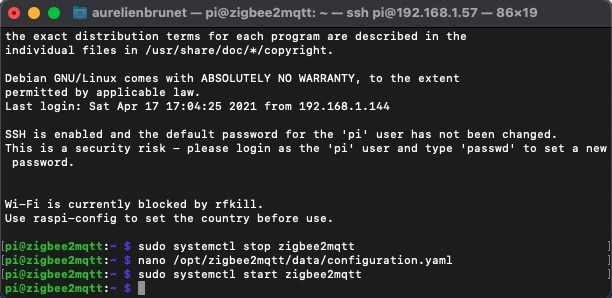










Add Comment